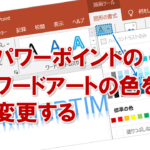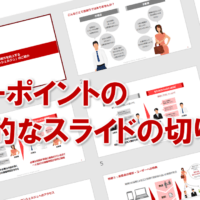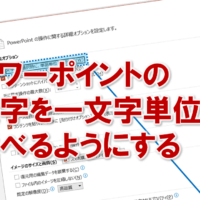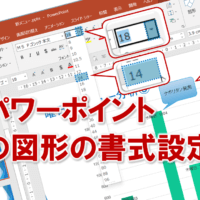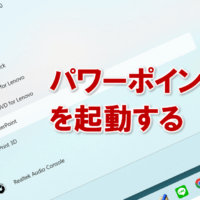パワーポイントのワードアートを変形させる
パワーポイントのワードアートを使用して作成した文字を、印象的な文字に変形させたいときってありますよね。
ワードアート機能を使って目立つ見出しを作成しても、こう少しオシャレに、印象的にと手を加えたいときがあると思います。
ワードアートで作成した文字は、最初は横書きで表示されますが、後から斜めや波型など印象的な文字に変更することができます。
パッと手軽にオシャレな文字に変更できますよ。
それでは、一緒に試してみましょう!
①ワードアートのプレースホルダーを選択しておきます。
「図形の書式」タブをクリックし、「文字の効果」をクリックします。
「変形」にマウスポインターを合わせ、設定したいデザインを選択します。
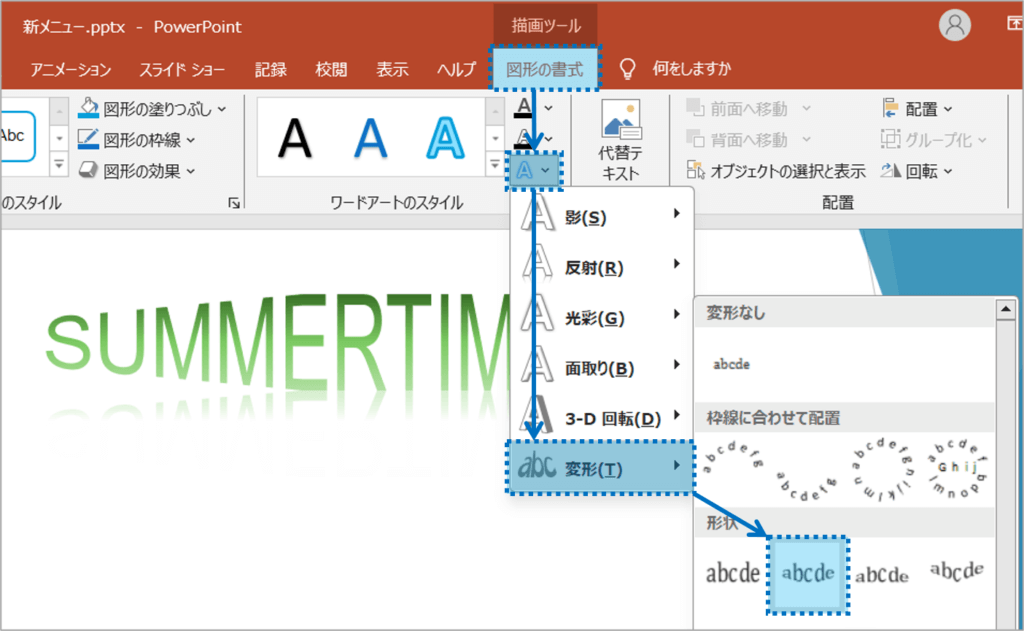
②ワードアートの形が変わります。
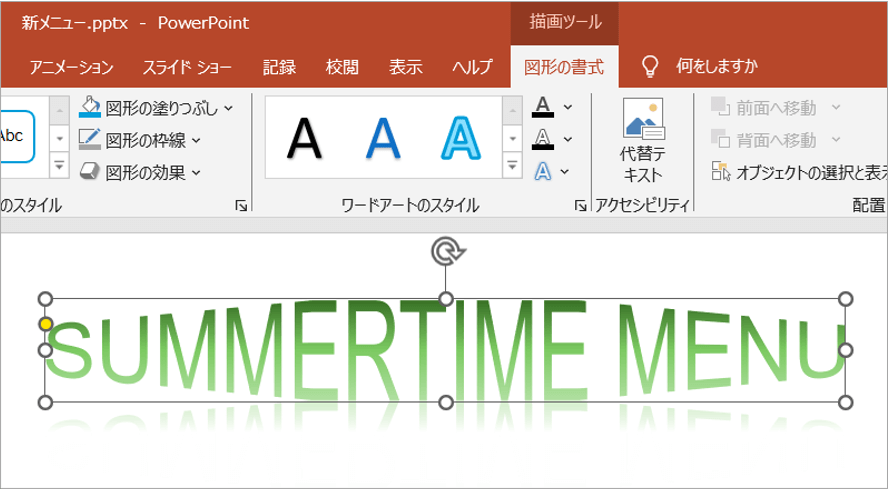
「変形」の種類を選択するときに、デザインにマウスポインターを合わせると、プレビューが表示されるので、デザインを悩むときはいろいろ試してくださいね。
パワーポイントのワードアートを変形させるに関する説明は以上です。
これでアナタもパワーポイントのワードアートを変形させるを理解してくださいね。
■よく読まれている記事はこちらです
- 都道府県別、市区町村別で地図を色分け、色塗りしたい!!
- オブジェクトの大きさや形が勝手に変更されないようにする
- 画像の部分的なぼかしのテクニック
- 「スライドショーの表示モニター」を選択し、プレゼンをスマートに!
- パワーポイントでRGBを確認する方法
-
カテゴリー
- オンラインマニュアル, パワーポイント, 基礎知識 タグ